
Сферум представляет собой кроссплатформенный сервис, который используется для онлайн-образования. Благодаря этому ресурсу удается проводить уроки в разных форматах – текстовом, аудио, видео. Также тут можно создавать группы учащихся и педагогов. Удобство сервиса заключается в том, что использовать ресурс допустимо и с ПК, и со смартфонов. При этом нужно понимать, как можно установить Сферум на телефон.
Описание сервиса
Сферум представляет собой информационно-коммуникационный ресурс для учителей и учеников, который разрабатывался при поддержке Mail.ru Group. Сервис предназначается для создания комфортной среды обучения. К тому же он помогает организовать взаимодействие школьников, педагогов и родителей. К основным функциям платформы стоит отнести следующее:
- проведение видеоуроков;
- составление расписания;
- добавление материалов для обучения в открытый доступ;
- общение педагогов с учениками;
- сдача и проверка домашних заданий;
- проведение родительских собраний.
В начале работы следует открыть официальный портал образовательной платформы Сферум и пройти регистрацию. После чего можно будет пользоваться доступными функциями.

Инструкция по установке
Для Андроида предусмотрена своя версия программы Сферум. Для ее установки рекомендуется сделать следующее:
- Зайти в магазин приложений Play Market.
- В поисковой строке ввести название «Сферум».
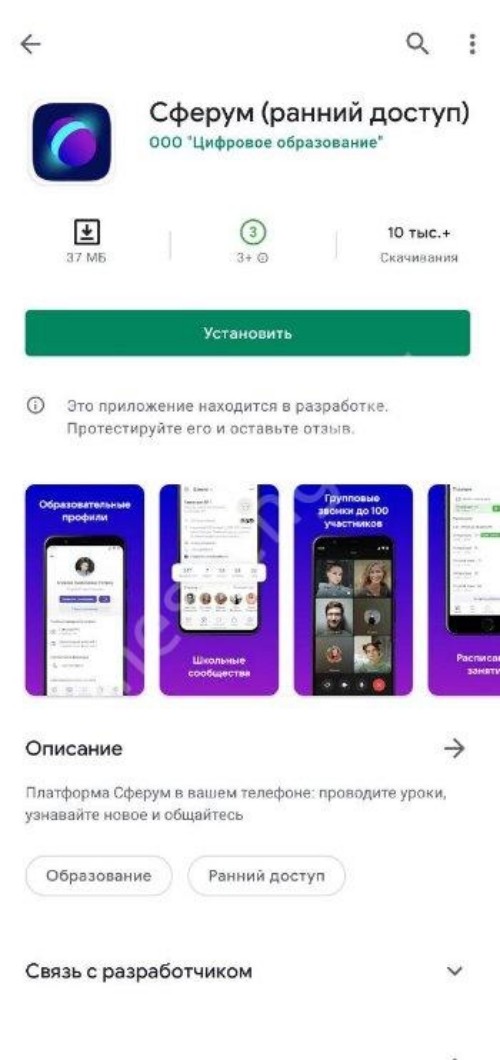
- Выбрать правильное приложение. Оно должно появиться первым.
- Нажать кнопку скачивания.
- Дождаться завершения загрузки.
- После окончания процесса начнется автоматическая установка. После чего следует дождаться завершения инсталляции. После выполнения указанных действий значок приложения появится в меню всех программ на телефоне.

Также приложение Сферум вполне можно установить и на iOS. Пользователи Apple смогут скачать его в магазине Apple Store или на официальном сайте. Загрузить программу можно бесплатно. Приложение не имеет скрытых функций, которые требуется активировать за дополнительную плату.
Чтобы загрузить приложение на телефон, рекомендуется сделать следующее:
- Открыть магазин приложений Apple Store.
- Ввести в поисковой строке официальное название платформы.
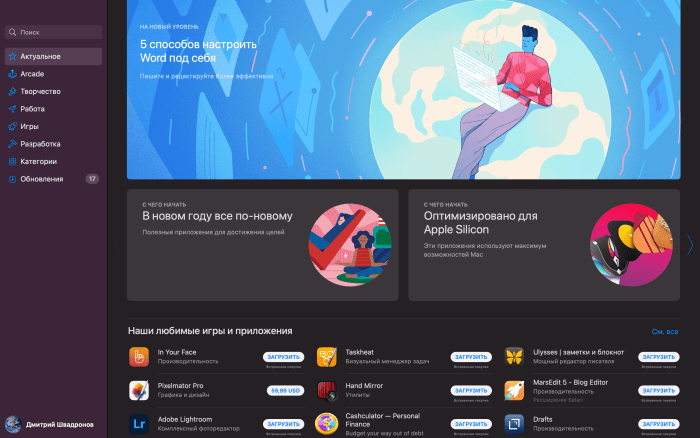
- Нажать кнопку «Поиск». Обычно приложение появляется в списке первым.
- Нажать на пункт «Скачать» и подтвердить выбранное действие.
- Дождаться завершения процесса скачивания и установки.

- Зайти в приложение. Для этого требуется воспользоваться аккаунтом в VK Service.
Последующая регистрация
Регистрацией учебного заведения занимается только ответственный администратор. На первом этапе требуется подать заявку. Для этого нужно сделать следующее:
- Создать новое электронное письмо. В теме требуется указать «СФЕРУМ: Регистрация школы».
- Ввести в заявку полное название учебного заведения с номером. Также необходимо указать город и субъект Российской Федерации.
- Ввести ФИО администратора, контактный номер телефона и адрес электронной почты.
- Отправить письмо на электронную почту info@sferum.ru.

После этого нужно немного подождать. Обычно ответ на заявку можно получить в течение суток. Важно ввести правильный номер телефона. Впоследствии он будет применяться для входа в аккаунт. Без этого получить права администратора не удастся.
Как добавить участников
Приглашать участников требуется администратору. Для этого нужно выполнить следующее:
- Найти в правом нижнем углу раздел «Приглашение по ссылке».
- Указать срок действия, число использований, класс и статус.
- Скопировать и удобным способом отправить ссылку. Это можно сделать через социальную сеть, мессенджер, электронную почту.

Любой ученик или педагог может самостоятельно пройти регистрацию в Сферуме. При этом необязательно иметь аккаунт VK Connect. Это довольно простой процесс. Для его осуществления рекомендуется перейти на официальный сайт Сферума, ввести номер мобильного телефона, ФИО, пол, дату рождения. Также необходимо выбрать учебное заведение.
При правильном выполнении перечисленных действий администратор может увидеть заявки.
Если требуется пригласить человека, рекомендуется нажать на пункт «Добавить». При получении ошибочной заявки стоит выбрать меню «Скрыть».
Как создать чат
Важной функцией Сферума считается возможность создания общих чатов с важной информацией. При этом рекомендуется совершить такие действия:
- Найти раздел «Публичные чаты».
- Ввести название.
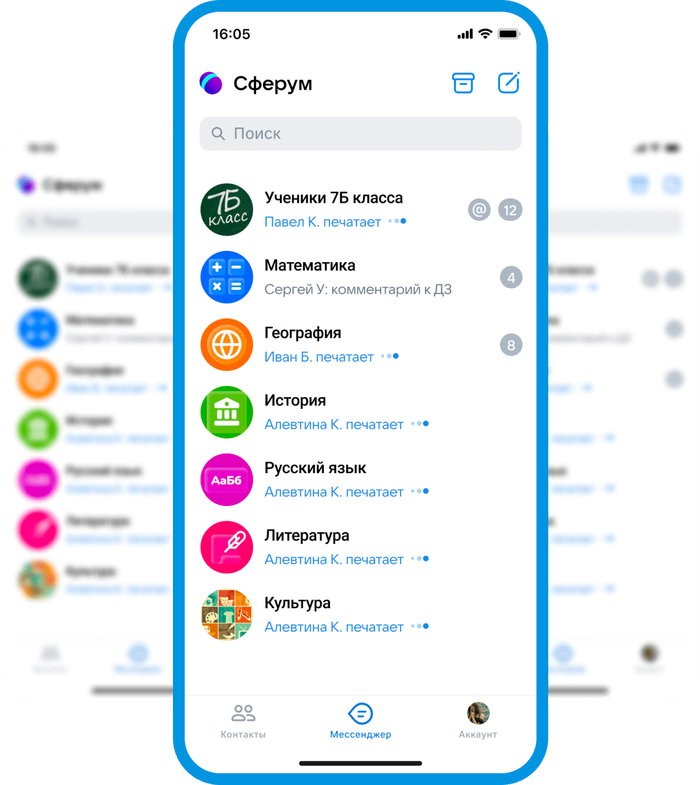
- Выбрать тип. Чат может предназначаться для класса или всей школы.
- Добавить участников из списка.
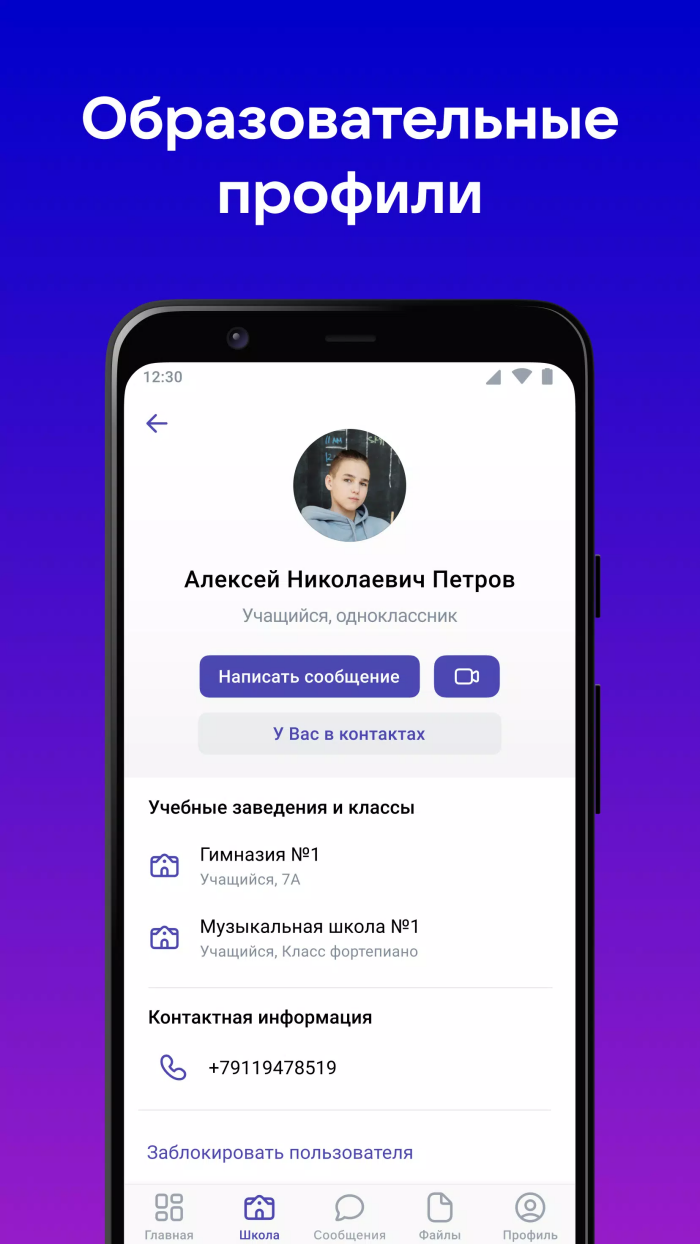
Также часто требуется возможность давать ответы на вопросы от лица школьной администрации. Для этого с правой стороны панели рекомендуется найти раздел «Обращения», перейти в любую доступную беседу и написать ответ. Он будет автоматически отправлен от лица организации. Для создания такого вопроса стоит выбрать пункт «Написать в администрацию».
Прочий функционал
Важной опцией, которую предлагает Сферум, считается проведение видеоконференций. Они доступны бесплатно, без временных ограничений. Во встрече может участвовать до сотни людей. Этот функционал допустимо применять для проведения дистанционных занятий или как вспомогательный инструмент.
Для использования этой опции рекомендуется выполнить следующее:
- Выбрать с левой стороны название школы и отдать предпочтение нужному классу.
- Под списком учителей выбрать требуемую беседу. Это удастся сделать в меню «Чат класса».
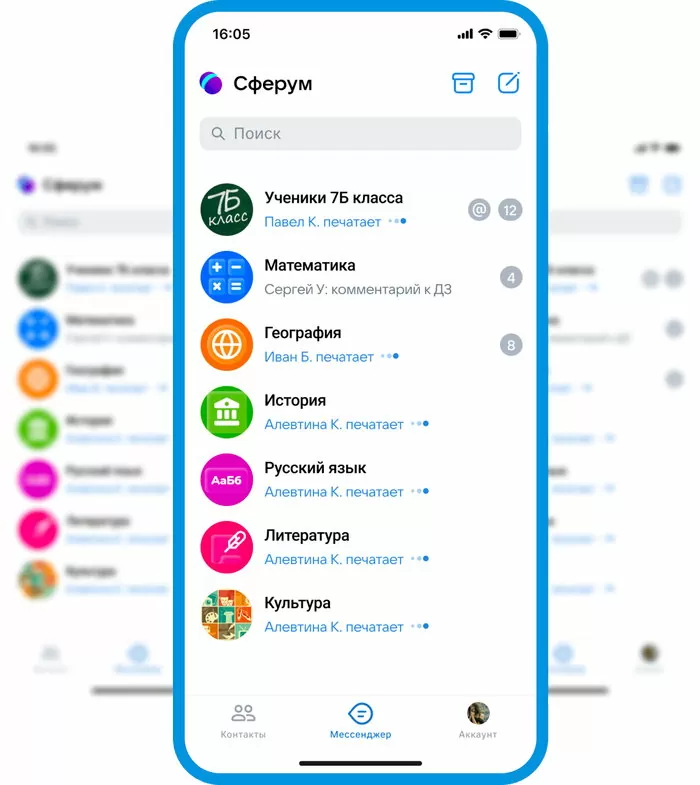
- Нажать на кнопку «Позвонить всем». Она находится с правой стороны от названия. Также можно выбрать участников беседы.
- При появлении запросов на использование микрофона и камеры нажать «Разрешить».
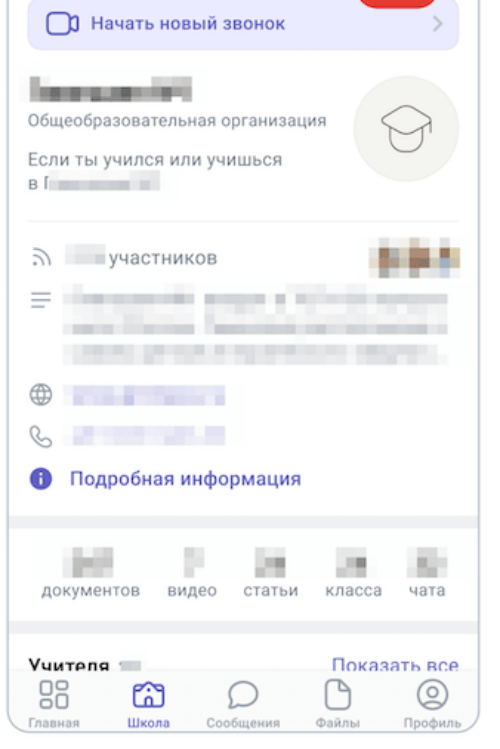
Видеозвонки на платформе оснащаются всем набором функций. Тут можно использовать чат, включать демонстрацию экрана, поднимать руку, чтобы ответить. Также есть возможность отключить звук, пригласить участников и включить полноэкранный режим.
Также удобной опцией считается наличие раздела «Документы». Тут можно хранить пособия и методические материалы, которые требуются для выполнения заданий. 1 файл должен иметь объем не больше 200 мегабайт. При этом общий размер хранилища ограничений не имеет.
Еще одним функциональным инструментом считаются статьи. Такой раздел представлен на панели управления с правой стороны. Сюда допустимо помещать текстовые документы, которые содержат важные сведения. Для этого требуется сделать следующее:
- найти с правой стороны одноименную вкладку и нажать на «+»;
- задать название, загрузить и отформатировать текст, добавить обложку;
- сохранить и выложить материал.
Сферум представляет собой удобную платформу, которая дает возможность проводить онлайн-уроки и имеет много других функций. При этом скачать и установить программу несложно. Для этого рекомендуется выполнить ряд действий.
Как установить Сферум на телефон
Сферум — это кроссплатформенный сервис онлайн образования. Благодаря ему можно проводить лекции с учениками с помощью интернета в текстовом, аудио и видео формате. Также тут есть возможность объединяться в студенческие или преподавательские группы. Удобство сервиса ещё и в том, что пользоваться им можно не только с компьютера, который до сих пор есть не у каждого, или не всегда имеется к нему доступ, но также и с мобильного устройства. В этой статье рассмотрим процесс установки Сферум на телефон.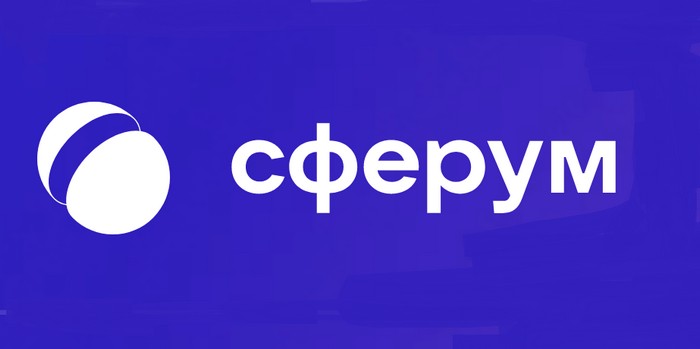
Содержание
- Установка Сферум на iOs
- Как установить Сферум на Android
- Почему Сферум в Android интегрирован с ВК Мессенджером
- Что можно делать в Сферум на телефоне?
Установка Сферум на iOs
С установкой Сферум на iOs нет никаких сложностей. Приложение устанавливается так же, как и любое другое.
- Найдите в поиске AppStore Сферум, либо просто перейдите по ссылке на приложение для iOs.
- Установите приложение и запустите его.
- После этого вы сможете успешно пользоваться им.
Кстати Сферум для Айфона есть ещё и встроенный в ВК мессенджер, который можно скачать на iOs.
Вам это будет интересно: Как удалить аккаунт в Сферуме?
Как установить Сферум на Android
С Андроидом есть определённые трудности. Дело в том, что если вы начнёте искать Сферум в Google Play или любом другом магазине приложений Android, то вы ничего не найдёте. Сферум, как самостоятельное приложение для Android не существует. В этой операционной системе оно есть только внутри приложения ВК Мессенджер. А ВК Мессенджер уже устанавливается легко, как и любое другое приложение.
- Найдите в Google Play или другом магазине приложений ВК мессенджер или перейдите по ссылке на приложение для Android.
- Установите приложение и запустите его.
- После этого вы можете пользоваться Сферумом на телефоне в составе приложения ВК Мессенджер.
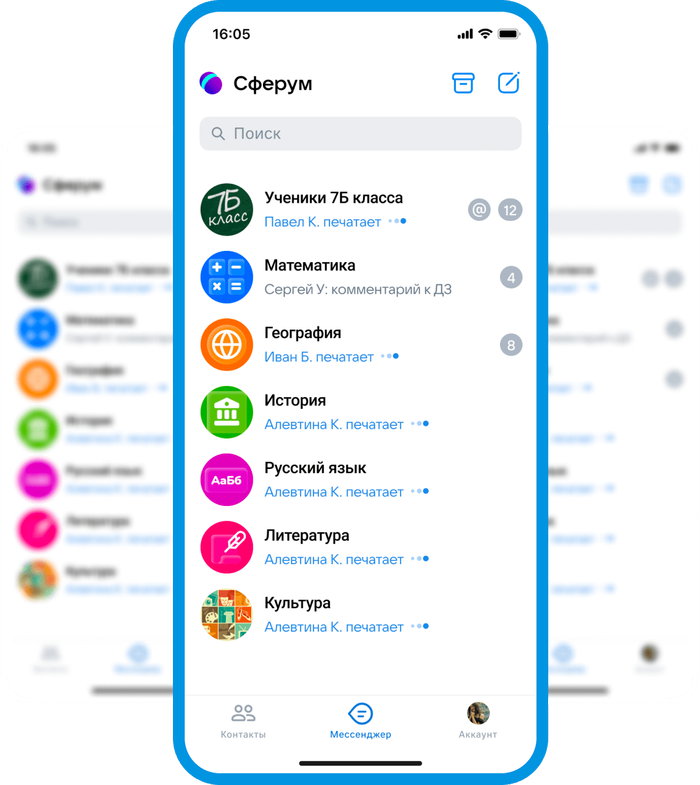
Почему Сферум в Android интегрирован с ВК Мессенджером
Ранее для Android также было отдельное приложение Сферум. И все могли найти и скачать его по ссылке из магазина. Но потом сервис интегрировался в ВК Мессенджер и стал его частью. От чего разработчики решили оставить самостоятельное приложение в AppStore и убрать его в Google Play — не известно. Раз есть тенденция к объединению этих сервисов, то возможно в будущем из AppStore оно также исчезнет. Если так случиться, то всем нужно устанавливать на смартфон ВК Мессенджер, чтобы воспользоваться Сферумом.
У некоторых пользователей это вызывает вопросы. Особенно у родителей и учителей — как же так, социальная сеть со множеством развлечений будет использоваться для обучения, ведь все будут отвлекаться. Но на самом деле всё совсем по другому.
- Сферум и социальная сеть ВКонтакте связаны только приложением.
- Никто из социальной сети ВКонтакте не увидит то, чем вы занимаетесь в Сферум. Никто из Сферум не увидит то, чем вы занимаетесь во ВКонтакте.
- Диалоги из ВКонтакте будут отдельно от диалогов в Сферум, они не будут в одном разделе приложения, не будут путаться.
- Профили совершено изолированы друг от друга. Фото, видео, сообщества из ВК не доступны участникам образовательного процесса в Сферуме.
- Для того чтобы зайти в Сферум, необязательно иметь профиль в ВК, если его нет. Регистрация в Сферум происходит отдельно.
- Профили в Сферум нельзя будет найти по имени, фамилии, городу, учебному заведению, возрасту, номеру телефона и другим данным, как это можно делать в социальной сети.
Говоря простыми словами, Сферум, хоть и интегрирован в ВК Мессенджер, но не является при этом социальной сетью и не используется для развлечения и простого общения.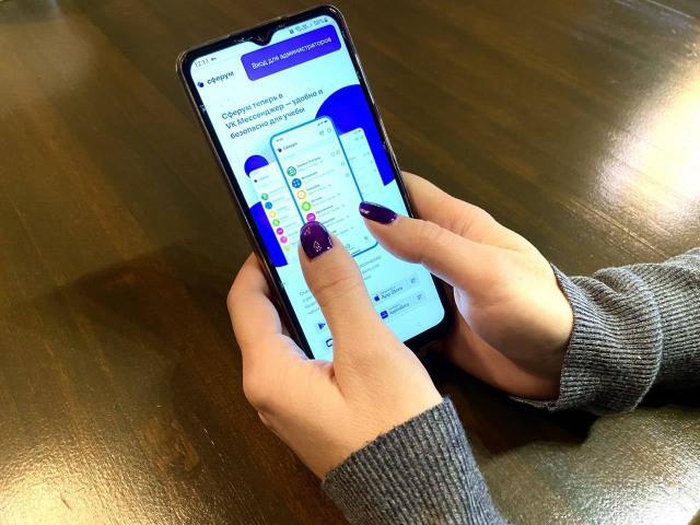
Что можно делать в Сферум на телефоне?
Зато для тех, кто ранее уже использовал ВК Мессенджер, Сферум окажется очень знакомым. Ведь он перенял от ВКонтакте многие детали интерфейса и функциональность. Поэтому для работы на образовательной платформе учиться чему-то новому практически не приходится.
- В Сферум можно создать общие чаты и добавлять в них людей. Например, можно сделать чат одного класса или факультета, а затем проводить в этом чате лекции. Чат можно сделать для родителей, чтобы они могли обсуждать в нём свои дела, или для учителей — для обсуждения работы и образовательного процесса.
- Обучение можно проводить в видео формате. Преподаватель создаёт звонок и добавляет в этот сеанс связи нужных людей из чата, и начинает лекцию. Организатор звонка может акцентировать на себе внимание во время связи, а также отключать всем микрофоны, если это необходимо. Таким образом проходит онлайн обучение, также можно создать не видео, а аудиозвонок.
- Кроме этого, в чат можно отправлять файлы весом до 2 Гб. Это могут быть видео, изображения, а также документы. Отправлять могут все участники чата. Таким образом можно организовать проверку домашних заданий, либо делиться дополнительным образовательным контентом с учениками.
- В чате можно отправлять голосовые сообщения. Удобной функцией является возможность приложения расшифровывать аудио сообщения и создавать из них текст.
- И, конечно же, в чате можно просто писать текст.
Опубликовано 26.12.2022 Обновлено 26.12.2022
19 сентября 2022 года социальна сеть «VKontakte» заявила о включении профиля образовательной платформы «Сферум» в функционал приложения «VK Мессенджер». По заявлениям разработчиков это позволит учителям, школьникам и родителями совмещать в одном приложении личную и школьную переписку, сделав процесс коммуникации более удобным и безопасным. Где и как можно загрузить ВК Мессенджер со Сферум, и каковы особенности установки приложения – расскажем в нашем материале.
- ВК Мессенджер со Сферумом
- Возможности Сферума в ВК Мессенджере
- Как скачать и установить ВК Мессенджер со Сферумом
- Как запустить ВК Мессенджер с профилем Сферум на ПК
- Видео
ВК Мессенджер со Сферумом
Как известно, «Сферум» являет собой универсальную образовательную платформу для дистанционного образования, призванная сделать процесс обучения более гибким и технологичным. Платформа предназначена для общения, проведения видеоуроков онлайн, а также для удобного контроля за процессом обучения со стороны педагогов и ответственных лиц учебных заведений.
В середине 2022 года подключиться к «Сферум» стало возможно с помощью функционала мобильного приложения «VK Мессенджер». Если ранее воспользоваться Сферумом можно было в форме отдельного мобильного приложения (с ранним доступом), то ныне функционал Сферум удобно включен в «VK Мессенджер». Функционал данного приложения позволяет помимо базового профиля пользователя в ВК создать отдельный учебный профиль Сферум для учебы и общения. К такому профилю не имеют доступа пользователи, не состоящие в сообществе вашей школы, он будет использоваться сугубо для учебных задач.
В учебном профиле Сферум в ВК Мессенджере отсутствует реклама и подписки, обеспечивается высокое качество звонков. Вся информация из Сферума сохраняется в мобильном приложении «VK Мессенджер».
Читайте также: как зарегистрироваться в Сферуме образовательной платформе.
Возможности Сферума в ВК Мессенджере
Сферум в ВК Мессенджере обладает широкими функциональными возможностями, делающими использование приложения очень удобным. Среди них:
- Групповые чаты на более чем 1000 человек;
- Видео и аудио звонки без какой-либо платы и ограничений;
- Запись голосовых сообщений и прочтение их текстовых расшифровок;
- Хранение и пересылка больших файлов (более 2 Гб);
- Автоматический перевод уведомлений в беззвучный режим во время нерабочего времени и перевод текста в чате на другие языки;
- Фильтрация ненормативной лексики в чатах.
Участники Сферума в ВК Мессенджере общаются между собой в закрытом защищённом режиме, номера их телефонов скрыты, обеспечивая высокий уровень безопасности в сети.
Как скачать и установить ВК Мессенджер со Сферумом
Вы можете скачать приложение «VK Мессенджер» со Сферумом для ОС Андроид, iOS, а также в российском магазине приложений RuStore.ru. Приложение устанавливается на телефон стандартным образом, после чего вы попадаете на базовый экран приложения, где вам рекомендуют авторизоваться в вашем профиле ВК или сразу создать профиль Сферума.
Рекомендуем сначала авторизоваться в профиле ВК Мессенджера с помощью единой учётной записи VK ID, так как «Сферум» в любом случае запросит у вас данные от вашего аккаунта «VKontakte». Для этого сверху введите ваш е-мейл или телефон, который используется для входа в ВК, и чуть ниже нажмите на «Войти».
Далее введите пароль для ввода в аккаунт, и нажмите на «Продолжить» ниже.
Вы увидите экран с двумя круглыми значками. Слева будет располагаться аватарка вашего основного аккаунта в ВК. Выбрав её, и нажав внизу на кнопку «Продолжить как» вы попадёте в ваш основной VK-аккаунт и сможете пользоваться его привычными возможностями.
Справа же будет располагаться значок с пустой аватаркой, который при нажатии на него будет помечаться сиреневым значком Сферума. Это и будет автоматически созданный профиль Сферума. Выберите его и нажмите внизу на «Продолжить как (имя пользователя VK)».
Вы попадёте на стартовый экран «Сферум» в ВК Мессенджере. В интерфейсе приложения будут доступны 4 основных раздела:
- «Контакты». Здесь будет располагаться перечень контактов других пользователей «Сферума», с которыми вы ведёте переписку;
- «Звонки». Функционал раздела позволяет создать звонок, запланировать его на будущее время или присоединиться к уже существующему звонку;
- «Чаты». Здесь вы найдёте открытые чаты с другими пользователями образовательной платформы;
- «Аккаунт». Здесь вы сможете просмотреть настройки вашего аккаунта, обратиться в поддержку «Сферума», изменить внешний вид интерфейса приложения, установить настройки конфиденциальности и другое.
Это также может помочь: educont.ru регистрация родителей и детей через Госуслуги.
Как запустить ВК Мессенджер с профилем Сферум на ПК
Разобрав, как скачать и установить ВК Месседжер со Сферумом на мобильный телефон, упомянем также веб-площадку web.vk.me. Здесь вы можете пользоваться функционалом ВК Мессенджера в вашем браузере на ПК, а также создать ваш учебный профиль Сферума и пользоваться его возможностями. Авторизация на странице осуществляется с помощью единой авторизационной записи VK ID.
Для работы с площадкой перейдите на web.vk.me, и нажмите на кнопку «Создать профиль Сферума».
Далее обычно система подтянет данные вашего профиля с ВК, после чего достаточно будет нажать на кнопку «Продолжить» ниже».
Откроется ваш учебный профиль в Сферум, где вы сможете просматривать чаты, присоединяться к звонкам и другое.
Видео
Как зарегистрироваться в Сферум на компьютере и телефоне
Для простой работы с конференциями в Сферум учетная запись не требуется, нужно только получить ссылку и присоединиться к группе или воспользоваться специальным идентификатором. Но для получения доступа к полным возможностям (видеоконференции и т.п.) требуется создать свой аккаунт. В данной статье мы узнаем, как зарегистрироваться в Сферум на различных устройствах.
Содержание
- Инструкция
- Компьютеры и ноутбуки
- Смартфоны и планшеты
- Регистрация без привязки номера
Инструкция
Произвести все действия возможно как на компьютере, так и на различных мобильных устройствах. Различия несущественные, но мы все-равно рассмотрим обе инструкции для создания учетной записи в Сферум.
6 из 10 учеников допускают ошибку при загрузке фото. Узнайте как правильно добавить фото в Сферум
Компьютеры и ноутбуки
Самый простой способ создать учетную запись:
- Переходим на главную страницу официального сайта: sferum.ru
- На экране видим белую кнопку и нажимем на нее:
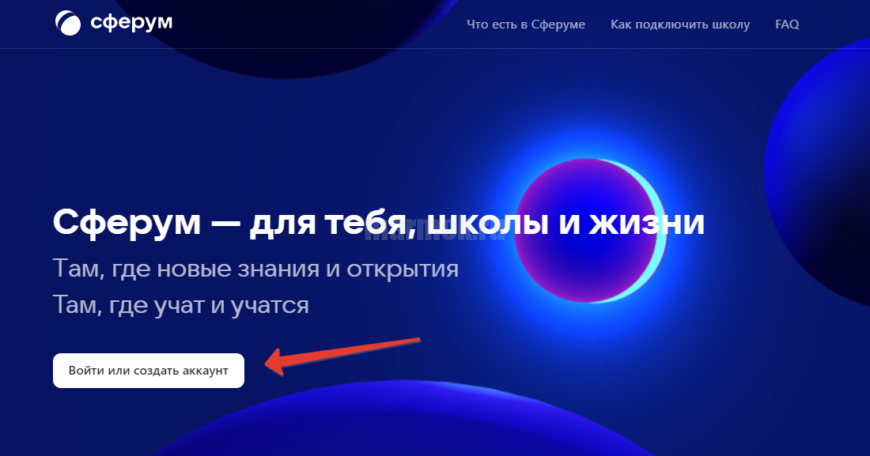
- Сначала вам предстоит выбрать:
- Использовать существующую запись (mail.ru или vk)
- Воспользоваться входом по номеру телефона
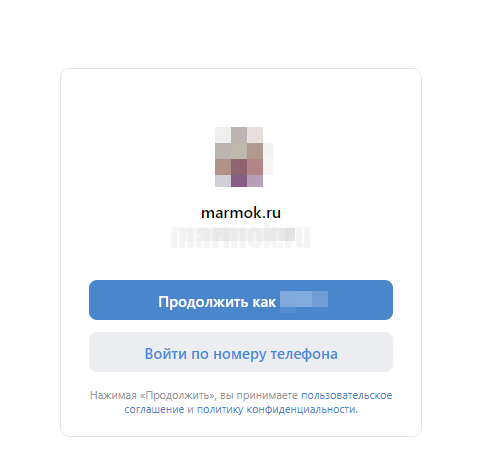
- Если выбрали вариант с существующими данными, нас попросят дополнительно указать имя, фамилию, отчество и дату рождения. Это необходимо дабы подтвердить возраст и личность. Согласно правилам, пользоваться ресурсом можно с шестнадцати лет. Если вы младше, можно указать другой год рождения, но согласовать это с учителем или ответственным за обучение.
- Следующий этап позволит выбрать страну, город, учебное заведение и роль в нем. Ученики выбирают одно, а учителя свою должность.
- Нажмите на фиолетовую кнопку для продолжения. После чего перебросит на страницу с со всеми введенными данными, где нужно дождаться подтверждения.
- Учитель в свою очередь проводит аналогичную процедуру, за исключением выбора роли ученика. Он как раз и сможет произвести все подтверждения и добавить учеников в выбранную школу и факультет.
- После всех действий и в самом конце вы увидите главную страницу заведения. В нем можно сразу зайти в настройки и поправить уже введенные данные.
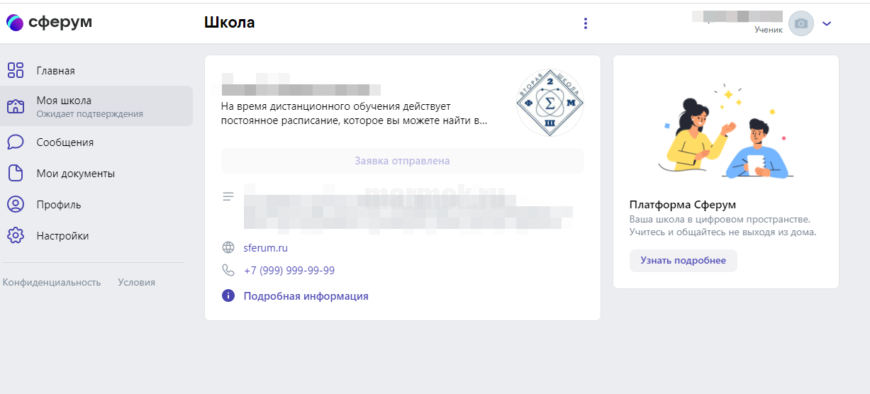
Если решите использовать номер телефона в качестве логина, необходимо пройти процедуру в VK connect.
Смартфоны и планшеты
Скачайте приложение для своей операционной системы Android или iOS. Оно называется «Сферум – учитесь и общайтесь«. После установки и запуска приложения первым делом вы увидите окно в котором нужно выбрать из вариантов: «войти в конференцию», «регистрация» или «вход». В нашем случае будет использовать второе для начала процедуры.
Возможна автоматическое завершение процедуры, если у вас установлено приложение VK. Тогда данные подтянутся автоматически и вы сразу будете залогинены.
Первым делом введите свой телефон на который придет смс с кодом. Он необходим для верификации номера. Обычно состоит из нескольких цифр (возможно приложение само его считает и вставит в нужную строку).
После подтверждения, заполняем данные профиля. Вводите всё внимательно, ведь сменить в следующий раз можно будет только с помощью оператора поддержки сервиса. Например пропустив букву, все изменят быстро, а вот ввести другое имя врятли получится.
На следующем шаге программа попросит указать правильные данные учебного заведения. Кроме самой школы / университета и т.п., нужно выбрать курс в котором проходит обучение. Для каждого из них создается новая группа в которую все присоединяются.
Регистрация без привязки номера
Бывают случай, что отдельного номера телефона у ребенка нет, но ему необходим личный кабинет. Регистрация без привязки номера возможна, если хоть один из детей или родилеь уже находится в системе. Вы можете использовать несколько раз один номер телефона.
Например вы сами уже находитесь в системе, в таком случае отвяжите свой номер в личном кабинете и заведите аккаунт для ребёнка как новый, используя свой номер. В таком случае вход в ваш кабинет возможен в случае перепривязки подключения с мобильного на страницу VK.
Сейчас каждый ребёнок зарегистрирован в VK и тем самым может войти в учётную запись Сферум используя свою страницу. В результате дополнительная привязка номера не потребуется.
( 1 оценка, среднее 2 из 5 )

Другие
Как работает образовательная платформа Сферум?
Сферум – новое слово в образовательных технологиях! С приходом пандемии резко возросла потребность в продуктах, позволяющих учиться и взаимодействовать дистанционно. Этот сервис дает такую возможность: сделали подробный обзор функционала.
Что это
Платформа Сферум – это информационно-коммуникационный портал для учеников и учителей, разработанный при поддержке Mail.ru Group. Сервис работает совершенно бесплатно! Он предназначен для организации удобной среды обучения и взаимодействия учеников, учителей и родителей.
Понять, что такое Сферум, поможет обзор основных функций платформы:
- Проведение видеоуроков;
- Составление и просмотр расписаний;
- Добавление учебных материалов в открытый доступ;
- Общение преподавателей и учеников;
- Сдача и проверка домашних заданий;
- Проведение родительских собраний.
Для начала работы нужно открыть официальный сайт образовательной платформы Сферум – сейчас мы вместе пройдем регистрацию и научимся пользоваться доступными опциями.
Установка и регистрация
Образовательная платформа Сферум доступна на разных устройствах – вы с легкостью сможете пользоваться сервисом как на компьютере, так и на смартфоне.
Для загрузки достаточно перейти на официальный сайт и выбрать соответствующую операционную систему. Убедитесь в соответствии системным требованиям!

- Windows – ОС 7 и выше;
- Linux – Ubuntu/Debian или Fedora/RedHat, 32- или 64-разрядная;
- macOS – версия 10.9 и выше.
Если вы хотите поставить приложение Сферум на мобильный, можете отсканировать специальный QR-код на официальном сайте. Достаточно просто открыть камеру на телефоне и раскрыть код на мониторе (для Андроида и iOS).

Второй вариант – найдите приложение в магазине Плей Маркет или Эпстор. Скачать можно совершенно бесплатно и на русском языке.
Кроме того, есть веб-версия – вы можете открыть личный кабинет через любой современный браузер. Кнопка входа есть на официальном сайте!

Мы отдельно писали о том, как зарегистрироваться на образовательной платформе сферум.ру – это несложно, но придется начать с отправки заявки. Вы можете прочитать подробную инструкцию, а сейчас мы лишь опишем основные шаги.
Внимание! Регистрацию учебного заведения выполняет ответственный администратор!
Первый этап – подача заявки:
- Создайте новое электронное письмо с темой «СФЕРУМ: Регистрация школы»;
- В заявке укажите полное наименование учебного заведения с номером, а также город и субьект РФ;
- Не забудьте про ФИО администратора, контактный мобильный номер и адрес почтового ящика для получения приглашения;
- Отправьте письмо на адрес info@sferum.ru..
Теперь придется подождать – обычно ответ на заявку приходит в течение суток (в рабочие дни). Очень важно указать правильный номер телефона, именно этот мобильный в дальнейшем будет использоваться для привязки и входа в сервис Сферум. Без него административных прав не получить!
Добавление участников
Напомним, вы можете почитать большой обзор о регистрации в качестве администратора – сейчас мы поговорим о том, как пользоваться образовательным порталом Сферум.
Начнем с добавления участников – если не пригласить учителей и учеников, организовать процесс обучения не получится. Приглашениями занимается администратор:
- После входа в панель управления найдите раздел «Приглашение по ссылке» снизу справа;

- Укажите срок действия, количество использований, класс и роль;
- Скопируйте и отправьте ссылку удобным способом – через мессенджер, соцсеть или электронную почту.

Любой преподаватель или ученик может зарегистрироваться в сервисе Sferum самостоятельно, даже не имея аккаунта VK Connect. Процесс простой, достаточно перейти на официальный сайт, указать мобильный номер, ФИО, дату рождения и пол, после чего выбрать соответствующую образовательную организацию.
Если преподаватель/ учащийся все сделал правильно, администратор увидит заявки в одноименном разделе (над «Приглашениями»).
- Если вы хотите пригласить человека, кликайте по значку «Добавить»;
- Если пришла ошибочная заявка, жмите «Скрыть».
Теперь нужные учителя и ученики смогут войти на платформу Сферум (через сайт или приложение для ПК/ мобильного). Вход осуществляется по номеру телефона и паролю, который придумывается на этапе регистрации.
Создание чатов и официальные ответы
Одна из важных функций образовательной платформы sferum.ru – возможность создавать общие чаты, где будет размещаться важная информация. Например, о поездках или общешкольных мероприятиях.
- Справа найдите раздел «Публичные чаты»;
- Задайте название;
- Выберите тип – для класса или общешкольный;
- Добавьте участников из списка (для класса можно добавить только учеников конкретного класса).
Вторая функция, которая может пригодиться – возможность отвечать на вопросы от лица школы (это делает администратор).
- На панели справа ищем раздел «Обращения»;
- Переходите в любую доступную беседу и пишите ответ, он автоматически будет отправлен от лица организации.
Чтобы создать такой общий вопрос, нужно кликнуть по кнопке «Написать в администрацию».
Основные возможности
Одна из самых важных возможностей Сферума – видеоконференции. Они проводятся бесплатно, без ограничения по времени, можно добавить до ста участников. Их можно использовать для проведения полноценных дистанционных занятий или в качестве вспомогательного инструмента. Они хороши для проведения совещаний или родительских собраний!
- Нажмите на название школы слева и выберите нужный класс через меню «Классы»;
- Под списком учителей выберите нужную беседу в разделе «Чат класса»;
- Справа от названия есть иконка видеокамеры – нажмите на «Позвонить всем» или выберите участников беседы;
- Если появятся запросы на использование камеры и микрофона, нажмите «Разрешить».
Видеозвонки на информационно-коммуникационной платформе Сферум оснащены всем необходимым функционалом. Можно пользоваться чатом, запускать демонстрацию экрана, поднимать руку для ответа. Доступна опция отключения звука, приглашения участников и полноэкранного режима.
В инструкцию по образовательной платформе Сферум стоит включить небольшой рассказ о разделе «Документы». Здесь можно хранить методическую базу, пособия, нужные для выполнения заданий, загружать рабочие материалы… Объем одного файла не должен превышать 200 Мб, общий объем хранилища не лимитирован, данные хранятся бессрочно.
- В меню справа найдите вкладку «Документы»;
- Нажмите «+» сверху и кликните «Загрузить файл»;
- Выберите документ на устройстве и щелкните «Открыть».
Следующий инструмент, о котором стоит поговорить – статьи. Соответствующий раздел вы найдете на панели управления справа. Сюда можно помещать текстовые документы с важной информацией.
- Ищите одноименную вкладку справа и нажимайте на «+»;
- Задайте название, загрузите и отформатируйте текст, добавьте обложку;
- Сохраните и опубликуйте материал.
Нужно собрать отзывы на образовательной платформе Сферум? Инструмент «Опросы» будет полезен, когда вы собираете мнения или хотите устроить голосование за один из вариантов.
Рассказали, что это за платформа Сферум – согласитесь, одно из лучших решений для дистанционного образования! Учителя и ученики всегда смогут оставаться на связи.
Содержание
- 1 Образовательная платформа Сферум
- 2 Регистрация личного кабинета
- 3 Вход в личный кабинет
- 4 Как скачать Сферум на телефон
- 5 Что есть в Сферуме
Образовательная платформа Сферум — это инновационный сервис в образовании, который позволят всем школьникам России участвовать в онлайн-занятиях, получать дополнительные знания и эффективно взаимодействовать с учителями.

Образовательная платформа Сферум
Платформа Сферум — это сервис для учителей и учеников, для проведения занятий в онлайн-формате, обмена документами, создания и распространения расписания занятий и ведения канала об образовательном учреждении. Платформа полностью бесплатна и создана при поддержке компаний VK и «Ростелеком».
Сферум помогает учителям в организации учебного процесса и дополнить традиционный урок школьном классе новыми возможностями. Одна из сфер применения платформы — проведение уроков с детьми на домашнем обучении. Такие ученики получают полноценное школьное образование в удобном месте, без посещения образовательного учреждения.
Регистрация личного кабинета
Первый этап в регистрации личного кабинета на платформе — подача заявки от образовательного учреждения. Без этого шага, регистрация ученика невозможна. Представитель школы должен направить заявку о регистрации на почту Сферума — info@sferum.ru.

Этот адрес электронной почты также используется для решения организационных вопросов и получения ответов о работе платформы.
После подачи и рассмотрения школьной заявки, ученики этого учебного могут самостоятельно зарегистрироваться на сайте. Для этого потребуется авторизоваться с помощью VK ID. Этот способ не имеет ничего общего с аккаунтом в социальной сети ВКонтакте. Если пользователь не имеет учетной записи в указанной соцсети, то при использовании VK ID, она не будет создана. А при наличии аккаунта в ВКонтакте, друзья и другие пользователи не увидят регистрацию в Сферуме.
Вход в личный кабинет
Вход в личный кабинет осуществлять на главной странице проекта https://sferum.ru. Для этого требуется перейти по ссылке «Войти в аккаунт» в верхнем правом углу экрана. Пользователю потребуется указать:
- Адрес электронной почты или номер мобильного телефона, на который зарегистрирован VK ID;
- Пароль для авторизации пользователя.

Как скачать Сферум на телефон
Скачать Сферум на телефон можно абсолютно бесплатно через VK Мессенджере. Сферум в VK Мессенджере — это онлайн-занятия, чаты и обмен материалами в безопасном пространстве.
Мобильное приложение Сферум создано для удобного использования платформы. С его помощью возможно:
- Просматривать учебные материалы от учителя в удобный момент;
- Сверяться с программой обучения и при необходимости обсуждать ее детали;
- Общаться с преподавателем в удобном формате;
- Создавать и отправлять сообщения всем участниками платформы;
- Проводить и принимать участие в онлайн-уроках, собраниях, конференциях и мастер-классах;
- Использовать голосовую и видеосвязь для взаимодействия с собеседником;
- Делиться снимками экрана и презентациями, использовать музыку.

Максимальное количество участников конференции ограничено — до 100 человек.
Что есть в Сферуме
Сферум — этого многозадачная платформа, имеющая все необходимые функции для ведения образовательного процесса.
Возможности Сферума для учеников:
- Посещение онлайн-урока или получение консультации от учителя по удобному расписанию вне зависимости от местонахождения;
- Участие в собраниях классы и школы, общение в групповых чатах, получение ответов на все интересующие вопросы;
- Участие в мастер-классах и конференциях от лучших преподавателей России, получение дополнительного образования по выбранным направлениям;
- Участие в полноценной школьной жизни вне зависимости от местонахождения.
Задачи, которые может решить учитель с помощью платформы Сферум:
- Создание закрытых сообществ по интересам, в которых могут принять участие другие учителя, родители и ученики;
- Решение образовательных и организационных вопросов: управление учениками в классе, публикация документов всех форматов, обмен информацией и персональный или групповые консультации;
- Создание закрытых конференция с количеством участников до 100 человек, подготовка материалов к встрече и рассылка их участникам;
- Удобное дистанционное подключение одного или нескольких учеников к уроку, управление вебинаром с помощью простого и понятно интерфейса;
- Взаимодействие с учениками с помощью демонстрации экрана, голосового и видео общения, функции «виртуального поднятия руки» для ответа.
Функции Сферума для родителей:
- Участие в родительских собраниях в дистанционном формате, получение персональных консультаций;
- Общение с педагогами и другими родителями;
- Контроль успеваемости школьника и обращение к учителю при необходимости;
- Безопасность и сохранность персональных данных.
Образовательная платформа Сферум — это набор самых необходимых опций для дистанционного обучения. Доступ к ним предоставляется бесплатно, достаточно лишь зарегистрировать образовательное учреждение на платформе и подать заявку от ученика.
Просмотров:
6 916
